วิธีปิดการใช้งานบทความในหน้าเริ่มต้นและแท็บใหม่ของ Microsoft Edge
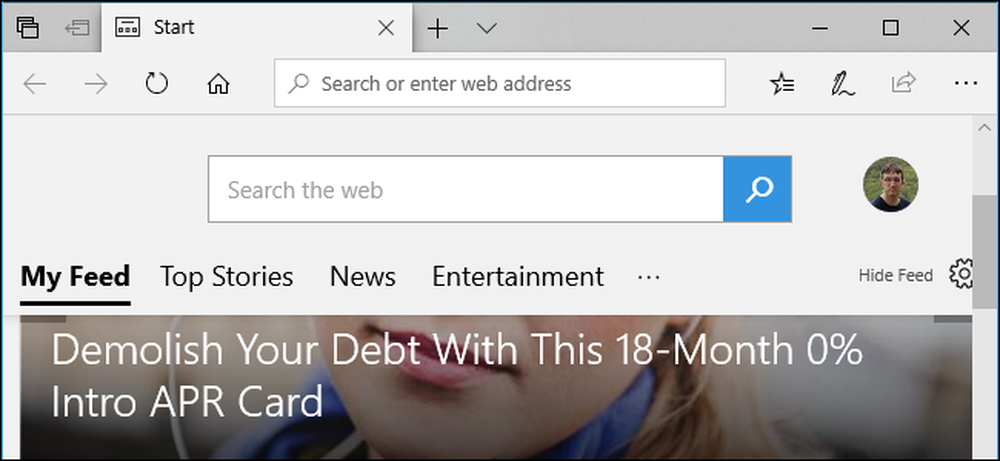
Microsoft Edge แสดงบทความในหน้าเริ่มต้นและแท็บใหม่ของคุณ บทความข่าวเหล่านี้รวมถึงรายชื่อ“ ผู้สนับสนุน” สำหรับอุปกรณ์ทางทันตกรรมและข้อเสนอบัตรเครดิต APR ต่ำในคำอื่น ๆ โฆษณาที่ต้องชำระเงิน.
หากคุณเป็นผู้ใช้ Microsoft Edge คุณสามารถปิดใช้งานสิ่งนี้ได้อย่างรวดเร็ว น่าเสียดายที่ Microsoft อาจเปิดใช้งานบทความข่าวเหล่านี้อีกครั้งหลังจาก Windows 10 ติดตั้งอัปเดตใหญ่ดังนั้นคุณอาจพบว่าตัวเองปิดใช้งานอยู่บ่อยครั้ง.
หากต้องการปิดใช้งานบทความเหล่านี้ในหน้าเริ่มต้นของ Edge นั่นคือหน้าเว็บที่ปรากฏขึ้นเมื่อคุณเปิดหน้าต่างเบราว์เซอร์ Edge ใหม่คลิกที่“ ซ่อนฟีด” หรือไอคอนรูปเฟืองที่มุมขวาบนของหน้า.
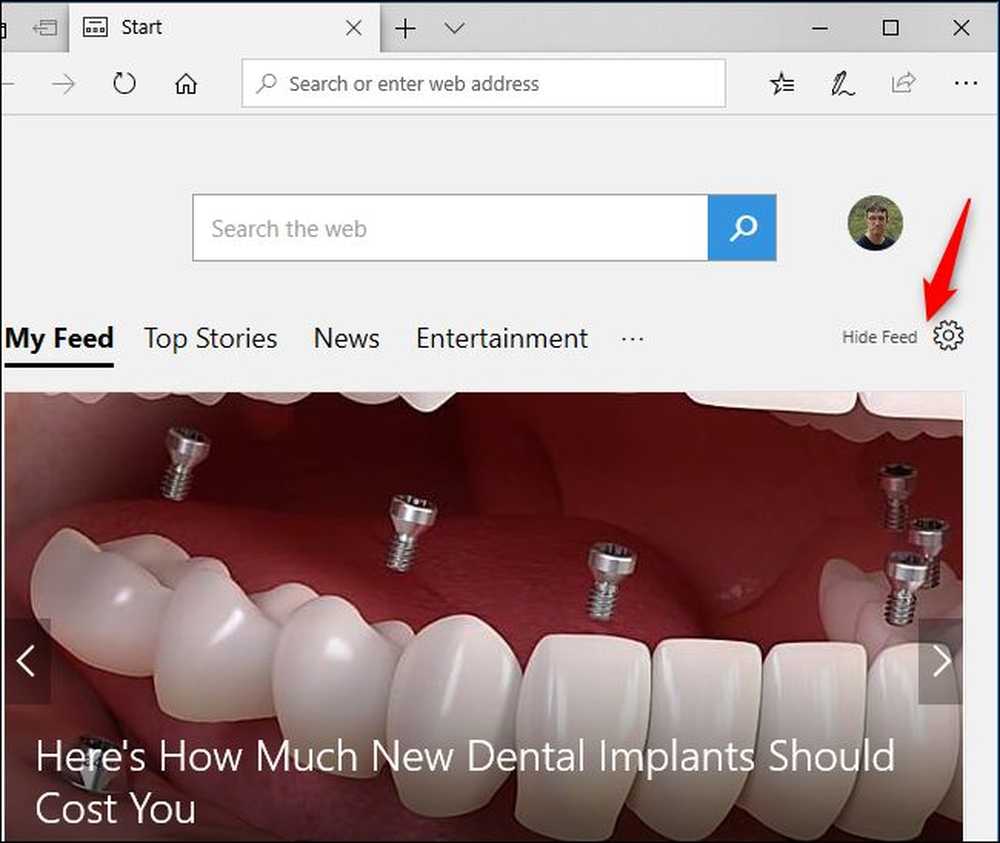
เลือกตัวเลือก“ ซ่อนฟีดข่าวของฉัน” จากนั้นคลิก“ บันทึก”
ฟีดข่าวจะหายไปจากหน้าเริ่มต้นของคุณและคุณจะเห็นเฉพาะหน้าว่างเปล่าที่มีช่องค้นหา Bing.
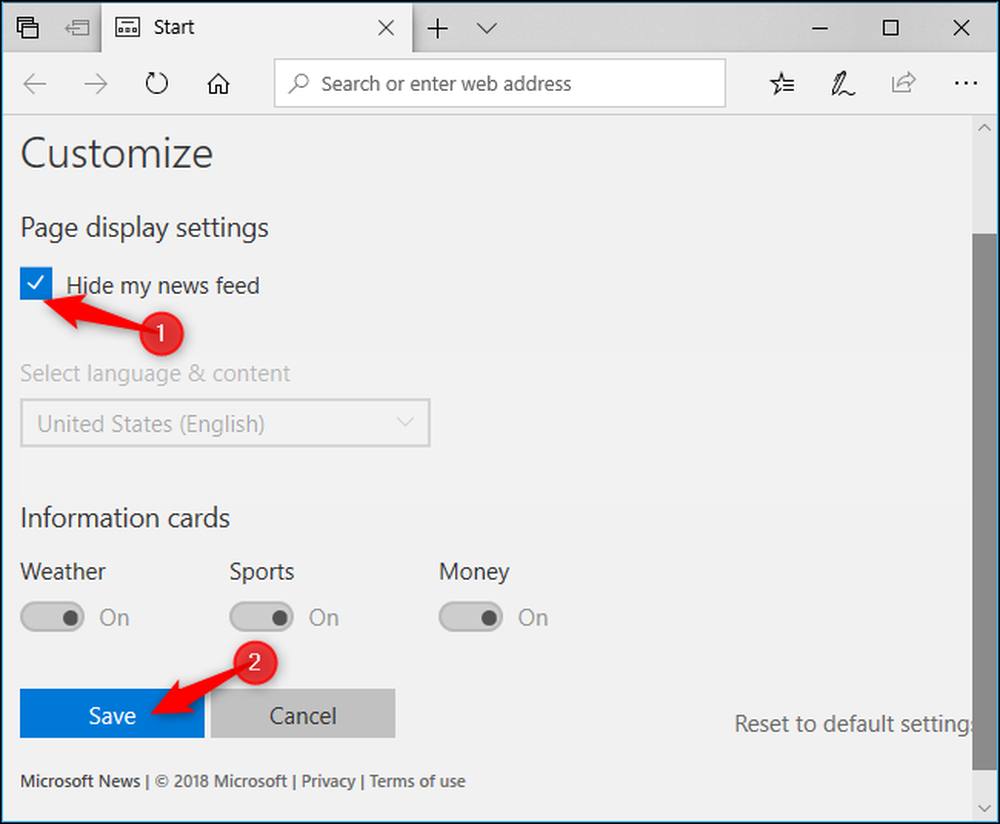
น่าเสียดายที่คุณยังคงเห็นบทความข่าวเมื่อคุณเปิดหน้าแท็บใหม่ หน้าเริ่มต้นและหน้าแท็บใหม่คล้ายกัน แต่มีการตั้งค่าที่แตกต่างกันด้วยเหตุผลบางประการ.
หากต้องการซ่อนบทความข่าวจากหน้าแท็บใหม่ให้คลิกตัวเลือก“ ซ่อนฟีด” หรือตัวเลือกเกียร์ที่มุมด้านขวาบนของหน้าแท็บใหม่.
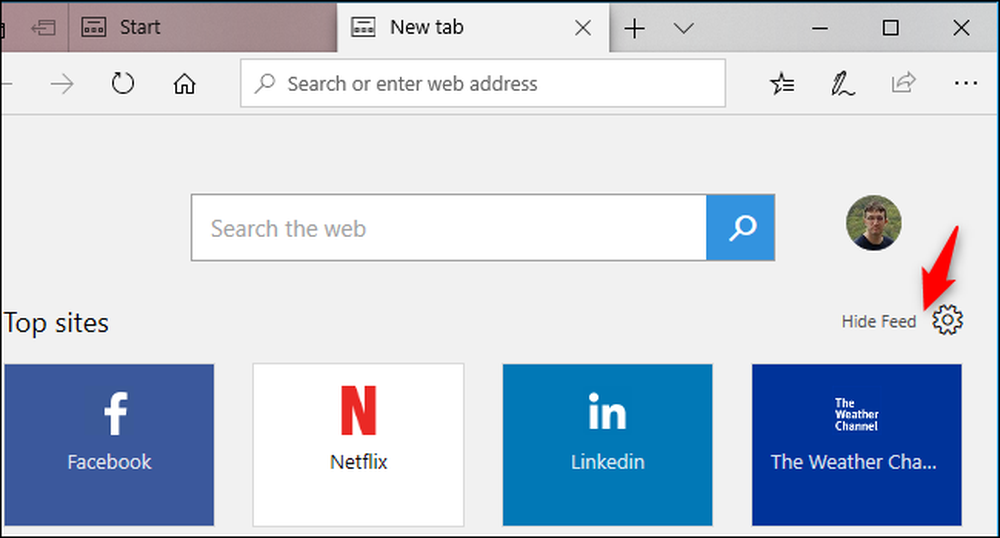
เลือก "ไซต์ยอดนิยม" เพื่อดูรายการไซต์ยอดนิยมของคุณหรือ "หน้าว่าง" เพื่อดูหน้าว่างทุกครั้งที่คุณเปิดหน้าแท็บใหม่ คลิก“ บันทึก” เมื่อเสร็จสิ้น.

บทความข่าวจะหายไปจากหน้าเริ่มต้นของ Edge และหน้าแท็บใหม่อย่างน้อยก็จนกว่า Edge จะเปิดใช้งานได้อีกครั้งหลังจาก Windows Update.
โฆษณาที่ได้รับการสนับสนุนเหล่านี้เป็นเพียงหนึ่งในโฆษณาประเภทต่าง ๆ ที่สร้างขึ้นใน Windows 10.




